Bộ cài Windows 7, 8.1 và 10 AIO 12 trong 1 bao gồm các phiên bản sau:
- Windows 10 Pro x64
- Windows 10 Home x64
- Windows 8.1 Pro x64
- Windows 8.1 x64
- Windows 7 Professional x64
- Windows 7 Ultimate x64
- Windows 10 Pro x86
- Windows 10 Home x86
- Windows 8.1 Pro x86
- Windows 8.1 x86
- Windows 7 Professional x86
- Windows 7 Ultimate x86
THÔNG TIN TỪNG PHIÊN BẢN
1. Windows 10 version 1607 |
| Hình minh họa |
2. Windows 8.1 with update
 |
| Hình minh họa |
3. Windows 7 service pack 1
Được tích hợp từ bộ cài windows 7 service pack 1 tải từ trang MSDN trong đó win đã được tích hợp bản cập nhật rollup kb3125574 và nâng cấp lên trình duyệt Internet Explorer 11
TẢI VỀ MÁY
Tên fle: Win7.8.1.10AIO12in1X86X64.Created25.8.2016.iso
Dung lượng: 13.31 GB
Ngôn ngữ: English (en-US)
MD5: F7D15488C135B5A1F35EC537CF89D55F
SHA1: 883252DA84CBA7AE1ABB4BC88C70FD564EB96471
CRC32: 96492397
Link tải trực tiếp: Fshare
HƯỚNG DẪN TẠO BỘ CÀI RA USB VÀ CÀI ĐẶT
Chuẩn bị:
- 1 chiếc usb dung lượng 16 gb
- Phần mềm Rufus tải về ở trang chủ
- Bộ cài AIO
1. Cắm usb vào máy
2. Chạy phần mềm Rufus
3. Cấu hình như sau
- Lựa chọn usb muốn tạo boot
- Chọn ISO
- Cấu hình boot MBR partiton scheme for BIOS or UEFI-CSM
- Định dạng NTFS
- Thay tên usb theo ý thích
- Bấm Start để bắt đầu tạo bộ cài ra usb
1. Trường hợp cài trên hệ thống BIOS Legacy boot ổ cứng MBR
Cắm usb vào máy khởi động chọn boot từ usb lựa chọn phiên bản muốn cài và cài đặt bình thường
2. Trường hợp cài trên hệ thống UEFI boot ổ cứng GPT
- Cần thêm 1 chiếc usb boot chứa Win 10 PE x64 nếu chưa có xem bài viết này. Cắm usb boot vào máy chọn khởi động từ usb lưu ý chọn chế độ usb uefi boot sau đó lựa chọn Win 10 PE x64
- Khi vào Win 10 PE x64 cắm chiếc usb cài win aio vào sau đó dùng chương trình onekey ghost hoặc winnt setup cài. Xem video hướng dẫn bên dưới
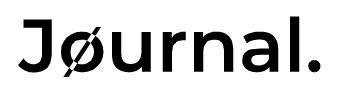










Download về cài giữa chừng thì đứng máy, chẳng biết làm sao?
Trả lờiXóaDownload về cài giữa chừng thì đứng máy, chẳng biết làm sao?
Trả lờiXóa